엑셀은 사무실은 물론 가정에서도 필수로 사용하는 프로그램입니다.
보통은 컴퓨터 구매 시 기본적으로 설치를 해주지만,
현재 PC에 엑셀이 없거나, 재설치가 필요한 분
그리고 정품인증이 필요하신 분들께
도움이 될 것입니다.

설치방법부터 설치자료까지 싹 다 제공해 드리니
글만 보고 따라와 주시면 됩니다.
↓설치방법은 아래 내용을 봐주세요↓
엑셀 2016 무료 다운로드
◆ 가장 먼저 오피스 2016-ProPlus를 다운로드합니다.
↓아래 링크를 클릭하시면 다운로드됩니다↓
(★ 용량 3.96GB)
참고: 윈도우 10을 사용 중이실 경우 가상화 CD 없이 사용 가능합니다.
◆ 다운로드가 다 되셨다면 우클릭을 하신 후
연결 프로그램을 알집으로 설정해 줍니다.

만약 알집이 설치가 안 돼있다면 알집도 설치를 해주세요.
알집 설치 바로가기
여기까지 오셨다면 이제 설치절차를 안내해 드리겠습니다.
엑셀 2016 설치방법
위 절차까지 따라오셨다면 다운로드하신 파일이
알집으로 모양이 바뀌셨을 텐데요,
1. 더블클릭해서 압축해제 해줍니다.

2. Setup.exe를 실행해 줍니다.

3. 아래와 같은 화면이 뜨며 설치진행이 됩니다.
만약 오류문구가 뜨셨다면 이미 설치되어 있는 것이니,
필요에 의하면 삭제 후 재설치하시면 됩니다.

4. 설치가 완료된 후 윈도우키를 누르면
시작메뉴에 Office 프로그램이 추가된 게 확인됩니다.
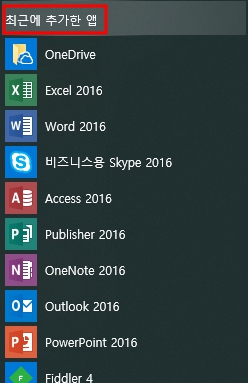
5. 엑셀을 실행해 주면 아래와 같은 화면이 뜹니다.
"로그인하거나, 계정을 만들지 않겠습니다"
위 문구를 클릭해 줍시다.
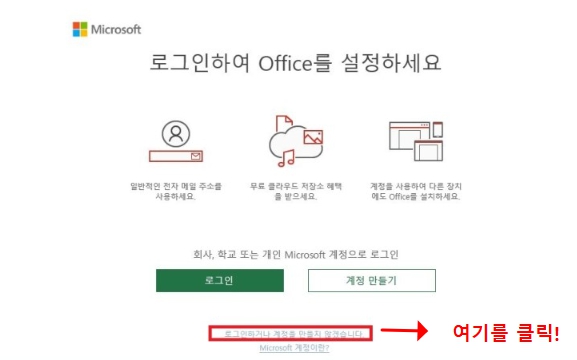
6. 제품키 입력(정품인증)
KMS tool 프로그램을 써야 합니다.
55.83 MB file on MEGA
mega.nz
↓아래는 정품인증받는 절차입니다.↓
위 사이트에 접속하셔서
KMS Tools 2022.zip을 다운로드하여 줍니다.
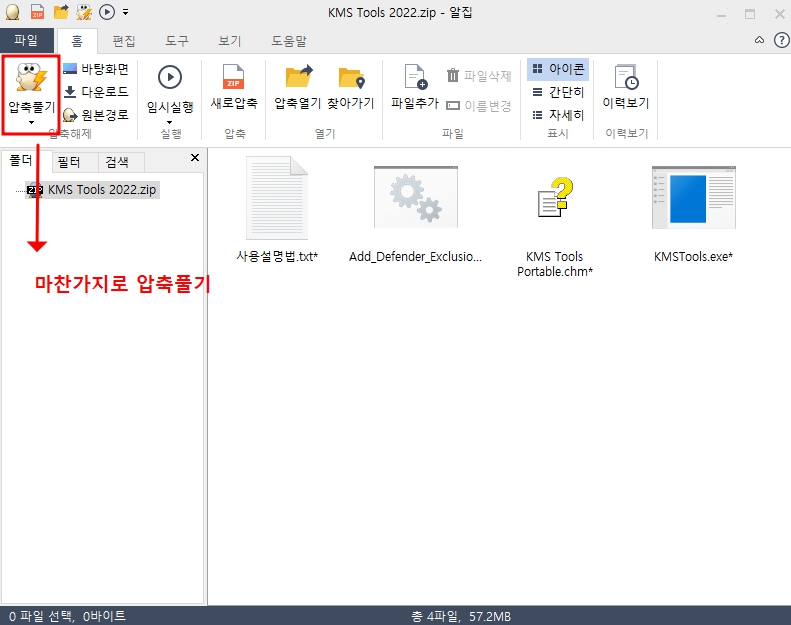
압축을 풀면 비밀번호를 입력하라고 뜹니다.
위 텍스트 파일에 입력된 비밀번호를 입력하면 됩니다.

압축을 푸신 후 파일 중 '망나뇽' 아이콘을 실행해 줍니다.
★ 실행 전 백신 프로그램은 꺼주세요.
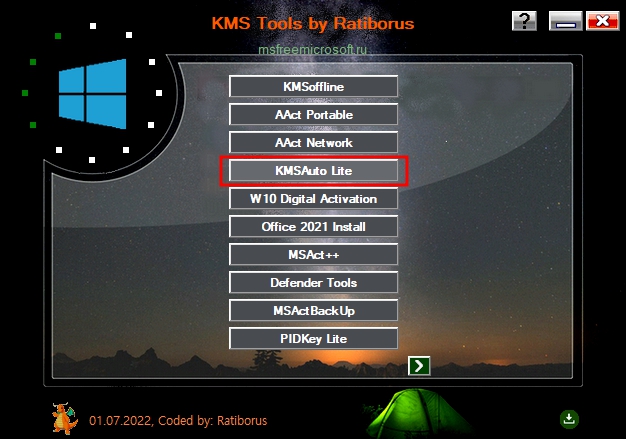
실행하시면 위와 같은 화면이 뜰 텐데,
"KMSAuto Lite"를 눌러줍니다.

Activate Office를 눌러주시면
10초의 카운트가 될 텐데 완료가 된다면
아래사진과 같이 뜹니다.

위처럼 문구가 뜨셨다면 성공입니다.
만약 오류가 뜨시거나 안된다면
아래쪽 내용을 확인해 주세요.
7. 엑셀을 실행하시면 아래와 같은 화면이 뜨는데
동의하고 시작하기 누르시면 끝입니다.

실행 중 오류가 뜨시는 분 필독
Q.
압축을 풀었는데 KMSTools.exe(망나뇽아이콘)
프로그램이 없습니다(안보입니다)
A.
압축을 풀기 전 PC가 바이러스로 착각해서 그렇습니다.
윈도우디펜더 실시간보호모드 해제를 하신 후 실행 바랍니다.
Q.
정품 인증이 안됩니다.
A.
1.KMS tools 프로그램으로 인증을 받습니다.
2. 해당오피스(ex : 엑셀)를 끄신 후 재실행합니다.
Q.
KMS tools.exe를 실행해도 반응이 없어요.
A.
백신(V3, 알약 등)을 끄신 후 실행 해주세요.
같이 보면 좋은 자료
윈도우10 무료 업그레이드 정품인증 키, cmd
윈도우 10 정품인증 무료로 하는 법 하나부터 열까지 다 알려드립니다. 마우스클릭 몇 번만 하시면 10분 안에 완성됩니다.완성됩니다. ↓자세한 내용은 아래 글을 봐주세요↓ 윈도우 10 정품인증
botongman.com



